电脑桌面软件隐藏了怎么显示出来 电脑桌面上隐藏的应用软件怎么找回
更新时间:2023-12-23 16:05:53作者:jiang
随着科技的发展,电脑已经成为我们生活中不可或缺的工具之一,我们经常会下载各种应用软件,方便我们的工作和娱乐。有时候我们可能会不小心将一些应用软件隐藏在电脑桌面上,导致我们找不到它们。当电脑桌面上隐藏了应用软件时,我们应该如何找回它们呢?本文将为大家介绍几种简单有效的方法,帮助大家解决这个问题。
具体步骤:
1.模拟环境,我们将自己电脑桌面上的应用程序QQ的快捷方式设置为隐藏。把这个图标隐藏起来不在电脑桌面显示。
在QQ快捷方式上点击鼠标右键,选择属性并点击。
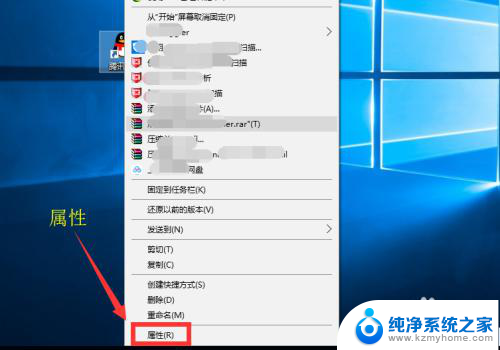
2.在弹出的QQ程序属性中,点击常规选项卡,把隐藏勾选起来,点击确定,这时QQ图标就从桌面消失了。
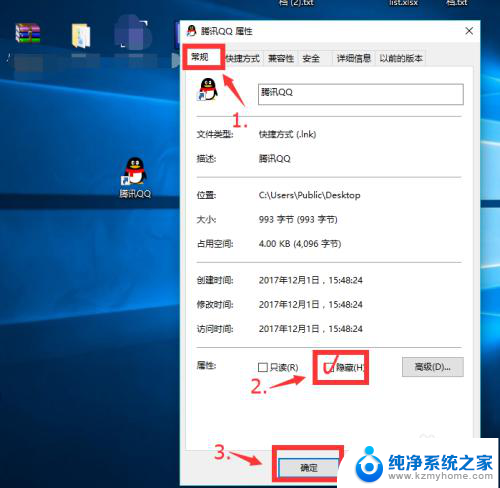
3.双击 此电脑 图标,打开我的电脑。

4.在 此电脑 里点击查看菜单按钮,进入到相关查看显示设置中。
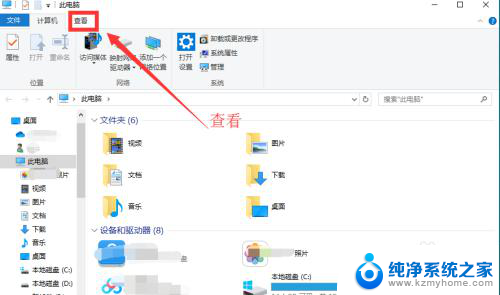
5.在查看菜单中,找到隐藏的项目,将其前面的复选框勾选起来。
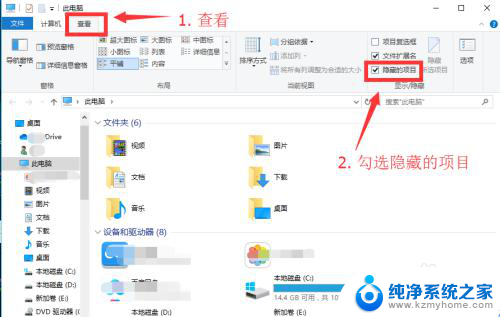
6.返回到桌面,我们看见刚刚测试隐藏的QQ出现了。并且还有另外一些隐藏文件也出来了,他们都有一个特征:显示模糊。
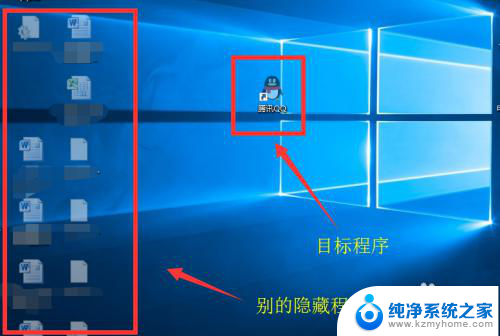
7.这时,我们把要显示的应用程序属性中的隐藏勾拿掉。再把此电脑中的查看菜单下的显示隐藏文件勾拿掉,让其恢复默认的显示模式。
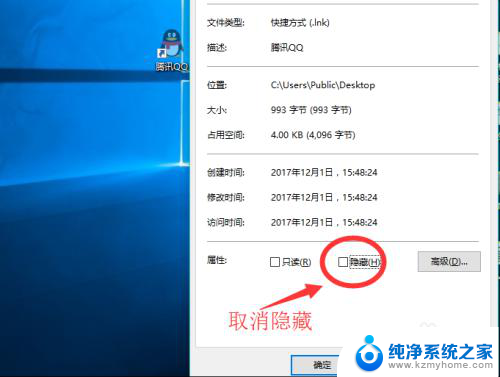
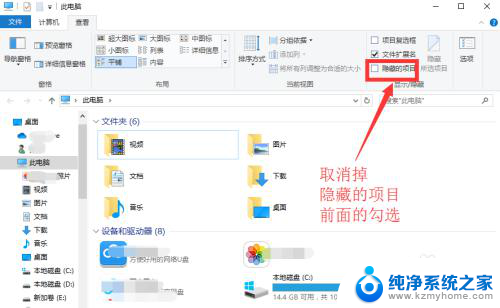
以上就是电脑桌面软件隐藏的显示方法,操作简单易懂,希望能够帮助到大家。
电脑桌面软件隐藏了怎么显示出来 电脑桌面上隐藏的应用软件怎么找回相关教程
- 桌面软件隐藏了怎么找出来 电脑中隐藏的应用软件如何显示
- 电脑桌面上的软件怎么隐藏起来 如何隐藏电脑桌面上的应用程序
- 电脑怎么把隐藏的app显示出来 如何让电脑上隐藏的应用软件显示出来
- 从桌面隐藏的app怎么恢复 电脑桌面图标隐藏后无法找回
- 怎么把桌面的文件夹隐藏起来 如何在电脑桌面显示隐藏的文件夹
- 隐藏图标如何恢复到桌面 电脑桌面图标隐藏后怎么显示
- 怎么能把软件隐藏起来 如何在电脑中隐藏软件
- 电脑怎么隐藏桌面文件 电脑桌面图标隐藏方法
- 怎么把桌面上的图标隐藏起来 桌面图标如何隐藏
- 桌面上的文件夹怎么隐藏 如何在电脑桌面显示隐藏的文件夹
- 文件夹里面桌面没有了 桌面文件被删除了怎么办
- windows2008关机选项 Windows server 2008 R2如何调整开始菜单关机按钮位置
- 电脑上的微信能分身吗 电脑上同时登录多个微信账号
- 电脑能连手机热点上网吗 台式电脑如何使用手机热点上网
- 怎么看电脑网卡支不支持千兆 怎样检测电脑网卡是否支持千兆速率
- 同一个局域网怎么连接打印机 局域网内打印机连接步骤
电脑教程推荐
- 1 windows2008关机选项 Windows server 2008 R2如何调整开始菜单关机按钮位置
- 2 电脑上的微信能分身吗 电脑上同时登录多个微信账号
- 3 怎么看电脑网卡支不支持千兆 怎样检测电脑网卡是否支持千兆速率
- 4 荣耀电脑开机键在哪 荣耀笔记本MagicBook Pro如何正确使用
- 5 一个耳机连不上蓝牙 蓝牙耳机配对失败
- 6 任务栏被隐藏时,可以按 键打开开始菜单 如何隐藏任务栏并用快捷键调出
- 7 电脑为什么找不到打印机 电脑找不到打印机怎么连接
- 8 word怎么清除最近打开文档记录 Word文档打开记录快速清除技巧
- 9 电脑排列图标怎么设置 桌面图标排序方式设置教程
- 10 键盘按键锁定怎么打开 键盘锁定解锁方法